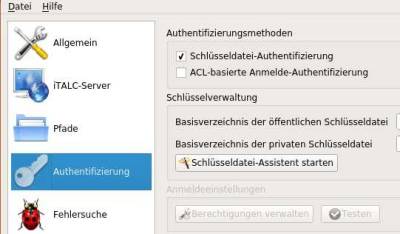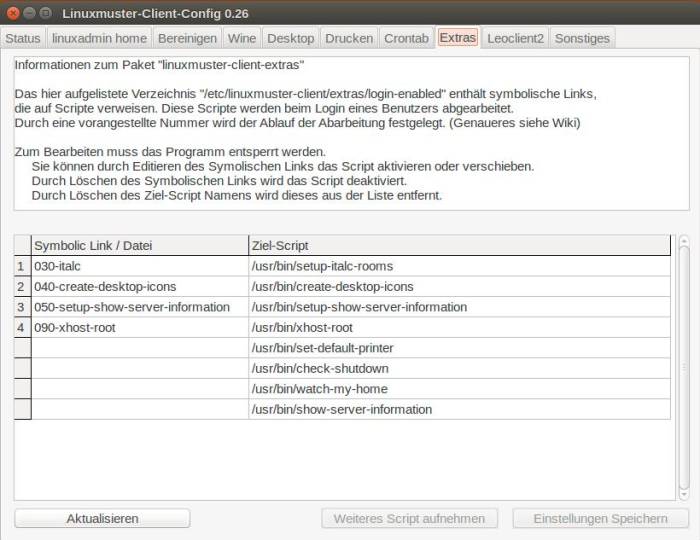Inhaltsverzeichnis
iTALC3
Für die neue Version von iTALC (seit Sep'2016) gibt es für Linux noch keine Installationspakete, nur für Windows. → http://italc.sourceforge.net/
iTALC3 kann sowohl auf Linux als auch auf Windows als Client oder Master laufen und dadurch in gemischten Umgebungen eingesetzt werden. Seine Stärke liegt bei den vielfältigen Möglichkeiten der Bildschirmübertragung, die aber je nach Netz zu Verzögerungen führt.
Alle beteiligten PC müssen dabei die gleichen public/private-Keys verwenden. Der private-Key sollte dabei nur für Lehrer zugriffsberechtigt auf dem Server liegen.
iTALC3 unter Windows
Für Windows gibt es fertige Installationspakete. → download
Zu den verschiedenen Installations-Varianten in einer linuxmuster.net-Umgebung siehe → italc.
Unter Windows wird der Dienst schon vor der Benutzeranmeldung gestartet. Die Bildschirmsperre funktioniert aber erst nach einer Benutzeranmeldung. Beim gleichzeitigen Betreiben des utraVNC-Servers mit iTALC war der iTALC-Dienst instabil!
iTALC3 unter ubuntu 16.04 xenial
Ausgangspunkt war das defautcloop von xenial, bei dem schon das Paket „linuxmuster-client-extras“ installiert ist, ebenso gibt es darin schon passende .desktop-Starter.
Probleme:
- Der Punkt „Ausschalten“ und „Neustart“ der Clients funktionierte bei mir leider nicht.
vermutetet Ursache: „ica“-Dienst hat unzureichende Rechte - Die Bildschirme sind erst nach Benutzeranmeldung sichtbar, da der „ica“-Dienst erst mit der Benutzeranmeldung gestartet wird.
- Nutzernamen werden nicht immer erkannt.
vermutetet Ursache: „ica“-Dienst hat unzureichende Rechte
1.) Vorbereiten der build-Umgebung
Am Ubuntuclient als root installieren:
# apt-get install make cmake # apt-get install xorg-dev libxtst-dev libjpeg-dev zlib1g-dev libssl-dev libpam0g-dev # apt-get install qttools5-dev qttools5-dev-tools
Den Quellcode herunterladen → download, das .tar.gz - Paket entpacken und in das entpackte Verzeichnis wechseln:
# cd italc-3.* # mkdir build # cd build # cmake ..
2.) italc kompilieren
# make install
Unter /usr/local/bin/ findet man dann die vier Programmkomponenten von italc:
- ica (der Dienst für den Client)
- imc (die italc-Management-Console)
- italc (das Master-Programm für den Lehrer)
- italc_auth_helper
Danach kann das komplette Build-Verzeichnis „italc-3.x.x“ gelöscht werden. Ebenso die oben installierten XXX-dev-Pakete, um das Image zu verkleinern
3.) italc Programme einrichten
Als linuxadmin am Ubuntu-Client anmelden und im Terminal ausführen:
# sudo cp /usr/share/app-install/desktop/italc-master:italc-master.desktop /usr/share/applications/italc-master.desktop # sudo cp /usr/share/app-install/desktop/italc-client:italc-client.desktop /etc/xdg/autostart/italc-client.desktop # sudo cp /var/lib/app-info/icons/ubuntu-xenial-universe/64x64/italc-master_italc.png /usr/share/icons/italc.png
Italc kann nun über die Dash gestartet werden.
Als nächsten Schritt die Authenfizierungsmethode beim Programmstart von italc-Master verändern. Dazu im Terminal ausführen:
# sudo imc
und dann nur die Schlüsseldatei-Authentifizierung aktivieren und mit „Apply“ speichern:
(Diese Konfiguration befindet sich dann in der Datei: /etc/xdg/iTALC Solutions/iTALC.conf)
4.) linuxmuster-client-extras einrichten
Als linuxadmin den lmlcc starten und entsperren. Nun das Script /usr/bin/setup-italc-rooms durch Eintragen von „030-italc“ aktivieren:
Genaueres siehe → linuxmuster-client-extras
5.) italc Keys einrichten
Am einfachsten geht es, wenn man sich nun am Ubuntu-Client als pgmadmin anmeldet und dann im Terminal ausführt:
# sudo su # imc -role teacher -createkeypair # mv /etc/italc/keys/private /home/administrators/pgmadmin/Home_auf_Server/ # ln -sf /home/share/teachers/.italc/private /etc/italc/keys/private
Ggf. noch den public-Key zum Server kopieren, falls man diesen auf anderen Clients z.B. für Windows benötigt:
# cp /etc/italc/keys/public /home/administrators/pgmadmin/Home_auf_Server/
Jetzt kann ein Image des Client geschrieben werden.
Dann weiter am Server:
# cp /home/administrators/pgmadmin/private/teacher/key /etc/sophomorix/italc/private/teacher # cp /home/administrators/pgmadmin/private/teacher/key /etc/sophomorix/italc/private/supporter # cp /home/administrators/pgmadmin/private/teacher/key /etc/sophomorix/italc/private/admin # rm -R /home/administrators/pgmadmin/private
6.) italc mit sophomorix einrichten
Nun am Server die Datei /etc/sophomorix/italc/italcrooms.conf editieren, z.B. für den Raum „r100“ (Name in der workstation) der als Lehrer-PC „r100-pc01“ hat. In Italc wird der Raum als „Computerraum1“ angezeigt.
- italcrooms.conf
# man italcrooms.conf r100:Computerraum1:r100-pc01:r100-drucker1
Dann am Server ausführen:
# sophomorix-workstation --italc-dir /home/share/teachers/.italc
Dadurch werden nun die notwendigen Konfigurationsdateien erzeugt und für alle Lehrer am Server abgelegt.
7.) optional: Desktop-Icon von iTalc für Lehrer
Falls am Client das Script „/usr/bin/create-desktop-icons“ aktiviert ist (s.o. Punkt 4) am Server ausführen:
# mkdir /home/share/teachers/.Desktop # ln -sf /usr/local/bin/italc /home/share/teachers/.Desktop/italc